爱普生L3158打印机连接wifi的方法 爱普生L3158/L3156打印机如何连接wifi
更新时间:2024-02-07 15:34:28作者:jiang
爱普生L3158打印机是一款功能强大的打印设备,它不仅能够高效地完成打印任务,还具备了连接Wi-Fi的功能,对于使用爱普生L3158/L3156打印机的用户来说,学会如何连接Wi-Fi是非常重要的。通过连接Wi-Fi,我们可以方便地在无线网络环境下进行打印,不再受限于有线连接,大大提升了打印的便利性和效率。接下来让我们一起来了解一下爱普生L3158/L3156打印机连接Wi-Fi的方法吧。
具体步骤如下:
1、打开爱普生打印机的开机键后,在控制面板点击wifi图标。

2、打开EPSON printer finder,自动连接打印机后,点击确定。
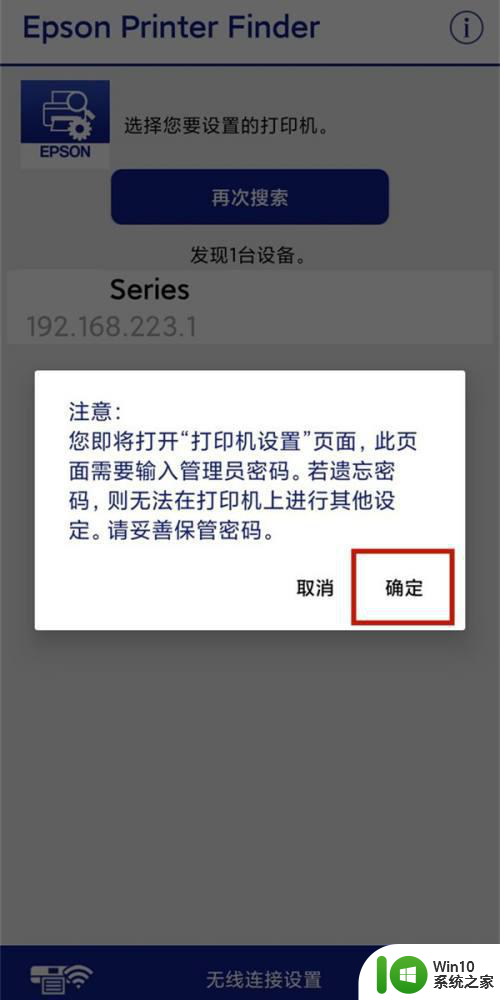
3、点击高级设置。
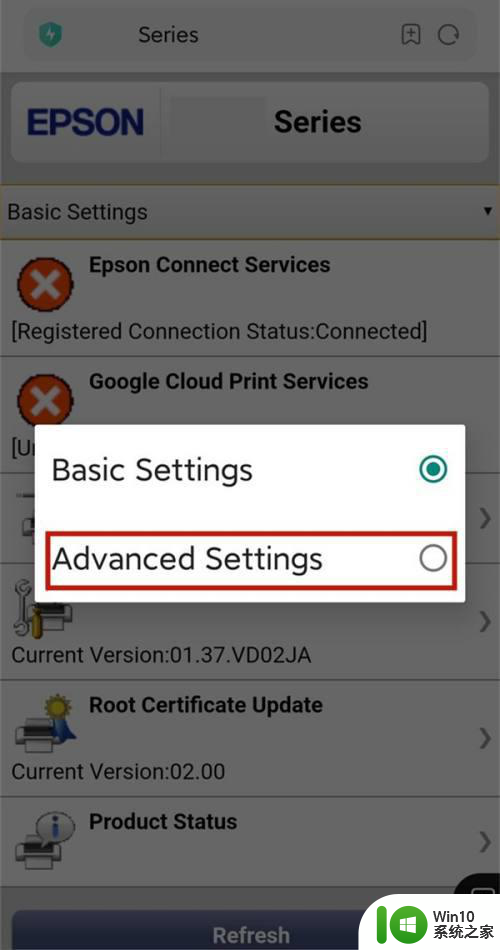
4、选择wifi后,输入账号密码并点击确定。
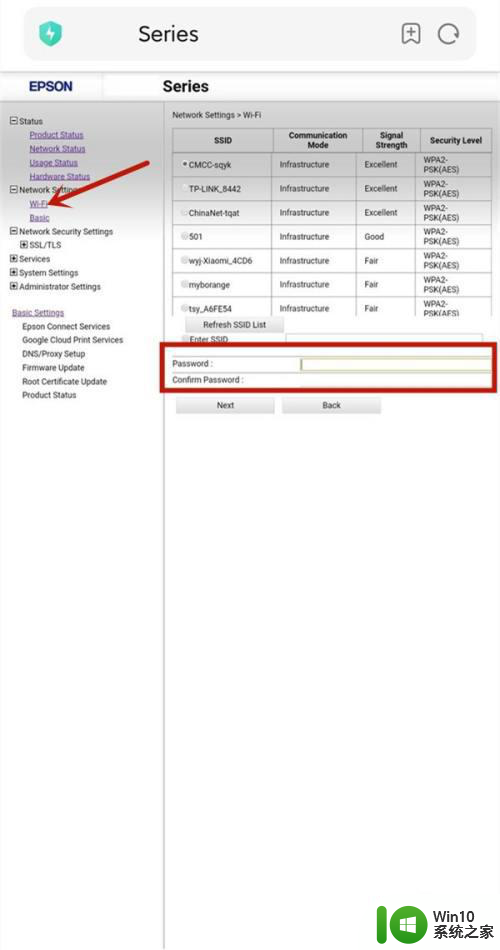
5、开启手机网络后,搜索并连接打印机设备即可。

以上就是爱普生L3158打印机连接wifi的方法的全部内容,有出现这种现象的小伙伴不妨根据小编的方法来解决吧,希望能够对大家有所帮助。
爱普生L3158打印机连接wifi的方法 爱普生L3158/L3156打印机如何连接wifi相关教程
- 爱普生打印机清零方法 爱普生打印机清零步骤
- 惠普打印机怎么连接wifi打印 惠普打印机连接wifi教程
- 爱普生打印机打印出来是空白纸怎么办 爱普生打印机总是打印空白纸是怎么回事
- 爱普生打印机喷头清洗步骤详解 如何正确清洗爱普生打印机喷头
- 爱普生打印机老是卡纸怎么办 爱普生打印机卡纸是什么原因
- 电脑如何连接爱普生投影仪 爱普生投影仪连接电脑的方法
- l130打印机清洗喷头 爱普生L1300打印机喷嘴清洗方法
- hp3636怎么连接无线网wifi 惠普3636打印机wifi连接步骤
- 惠普打印机无线连接设置步骤 如何在惠普打印机上配置wifi连接
- 惠普136w无线打印机怎么连接wifi 惠普136w打印机无线网络连接步骤
- 惠普打印机连接电脑详细步骤 惠普打印机怎么连接电脑
- 惠普打印机电脑怎么连接 惠普打印机无线连接电脑步骤
- U盘装机提示Error 15:File Not Found怎么解决 U盘装机Error 15怎么解决
- 无线网络手机能连上电脑连不上怎么办 无线网络手机连接电脑失败怎么解决
- 酷我音乐电脑版怎么取消边听歌变缓存 酷我音乐电脑版取消边听歌功能步骤
- 设置电脑ip提示出现了一个意外怎么解决 电脑IP设置出现意外怎么办
电脑教程推荐
- 1 w8系统运行程序提示msg:xxxx.exe–无法找到入口的解决方法 w8系统无法找到入口程序解决方法
- 2 雷电模拟器游戏中心打不开一直加载中怎么解决 雷电模拟器游戏中心无法打开怎么办
- 3 如何使用disk genius调整分区大小c盘 Disk Genius如何调整C盘分区大小
- 4 清除xp系统操作记录保护隐私安全的方法 如何清除Windows XP系统中的操作记录以保护隐私安全
- 5 u盘需要提供管理员权限才能复制到文件夹怎么办 u盘复制文件夹需要管理员权限
- 6 华硕P8H61-M PLUS主板bios设置u盘启动的步骤图解 华硕P8H61-M PLUS主板bios设置u盘启动方法步骤图解
- 7 无法打开这个应用请与你的系统管理员联系怎么办 应用打不开怎么处理
- 8 华擎主板设置bios的方法 华擎主板bios设置教程
- 9 笔记本无法正常启动您的电脑oxc0000001修复方法 笔记本电脑启动错误oxc0000001解决方法
- 10 U盘盘符不显示时打开U盘的技巧 U盘插入电脑后没反应怎么办
win10系统推荐
- 1 戴尔笔记本ghost win10 sp1 64位正式安装版v2023.04
- 2 中关村ghost win10 64位标准旗舰版下载v2023.04
- 3 索尼笔记本ghost win10 32位优化安装版v2023.04
- 4 系统之家ghost win10 32位中文旗舰版下载v2023.04
- 5 雨林木风ghost win10 64位简化游戏版v2023.04
- 6 电脑公司ghost win10 64位安全免激活版v2023.04
- 7 系统之家ghost win10 32位经典装机版下载v2023.04
- 8 宏碁笔记本ghost win10 64位官方免激活版v2023.04
- 9 雨林木风ghost win10 64位镜像快速版v2023.04
- 10 深度技术ghost win10 64位旗舰免激活版v2023.03